Hướng dẫn cách di chuyển thanh Taskbar Win 11 dễ dàng

Nếu bạn đang muốn di chuyển thanh Taskbar Win 11 để phù hợp hơn với thói quen sử dụng, bài viết này sẽ hướng dẫn cho bạn cách thực hiện dễ làng trên laptop, PC!
Trong bài viết này, Sforum sẽ giúp bạn khám phá đầy đủ các cách di chuyển taskbar Win 11 một cách dễ dàng để bạn có thể tùy chỉnh giao diện theo phong cách riêng mà không gặp khó khăn.
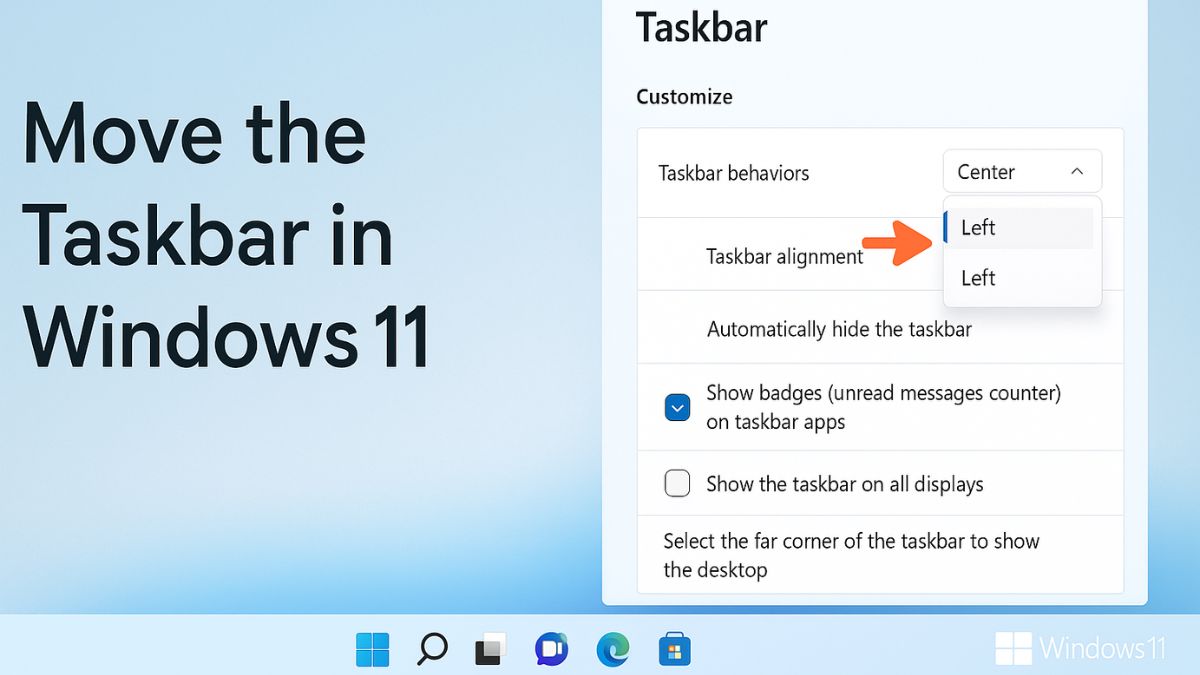
Tình trạng mặc định của Taskbar trên Windows 11
Trên Windows 11, Microsoft đã thiết kế lại Taskbar theo phong cách hiện đại hơn. Các biểu tượng được căn giữa mặc định thay vì căn trái như trên Windows 10. Taskbar cũng được cố định ở cạnh dưới màn hình và không còn tùy chọn để kéo thả lên trên, trái hay phải như trước đây.
- Vị trí mặc định: Windows 10 cho phép người dùng tự do di chuyển Taskbar đến 4 cạnh của màn hình. Trong khi đó, Windows 11 chỉ cho phép đặt Taskbar ở cạnh dưới mà không hỗ trợ di chuyển bằng thao tác kéo thả.
- Tùy chỉnh hạn chế hơn: Một số tính năng như chia nhóm biểu tượng, điều chỉnh kích cỡ Taskbar, hoặc di chuyển vị trí đã bị loại bỏ hoặc ẩn khỏi giao diện Settings của Windows 11.
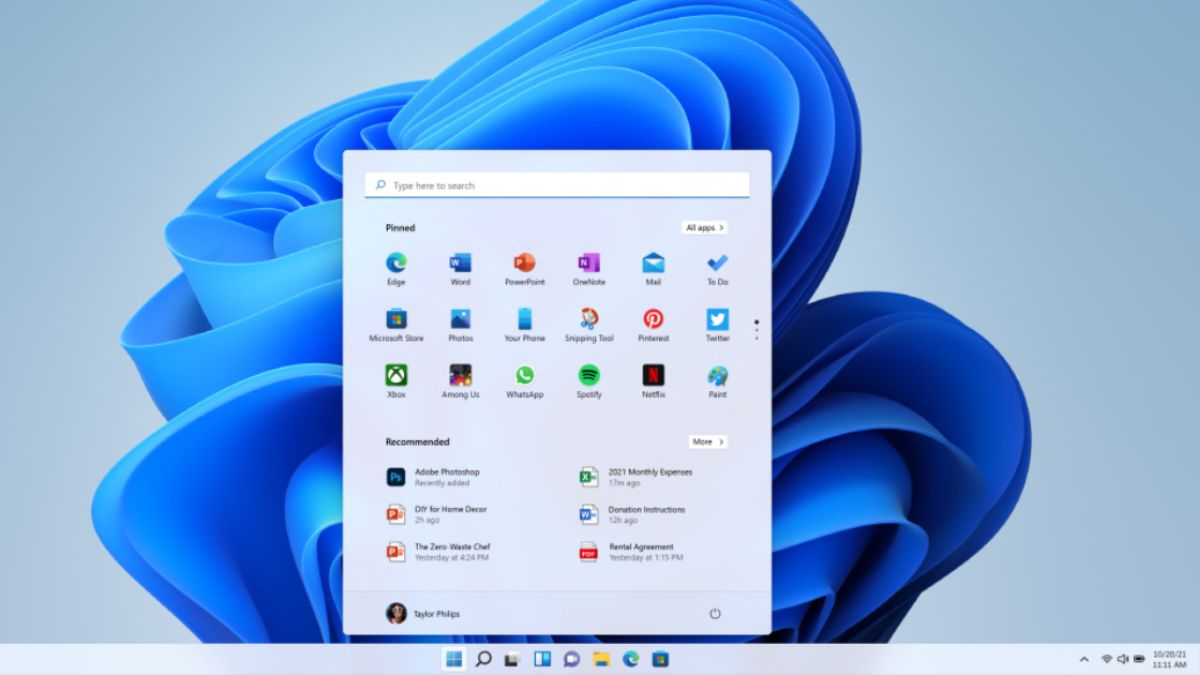
Nếu bạn đang phân vân chưa biết chọn mẫu laptop nào, hãy tham khảo danh sách laptop đang được quan tâm nhiều tại CellphoneS để dễ dàng tìm ra lựa chọn phù hợp với nhu cầu của mình.
[Product_Listing categoryid="2197" propertyid="" customlink="https://cellphones.com.vn/laptop/ai.html" title="Danh sách Laptop AI đang được quan tâm nhiều tại CellphoneS"]
Cách 1: Di chuyển thanh Taskbar Win 11 bằng Settings (Cách chính thức)
Hiện tại, Windows 11 không cho phép di chuyển toàn bộ thanh Taskbar đến các vị trí khác. Tuy nhiên, bạn vẫn có thể thay đổi căn chỉnh vị trí biểu tượng để phần nào phù hợp hơn với thói quen sử dụng.
Các bước thực hiện như sau:
Bước 1: Nhấp chuột phải vào vùng trống trên thanh Taskbar, sau đó chọn Taskbar settings để mở giao diện tùy chỉnh.
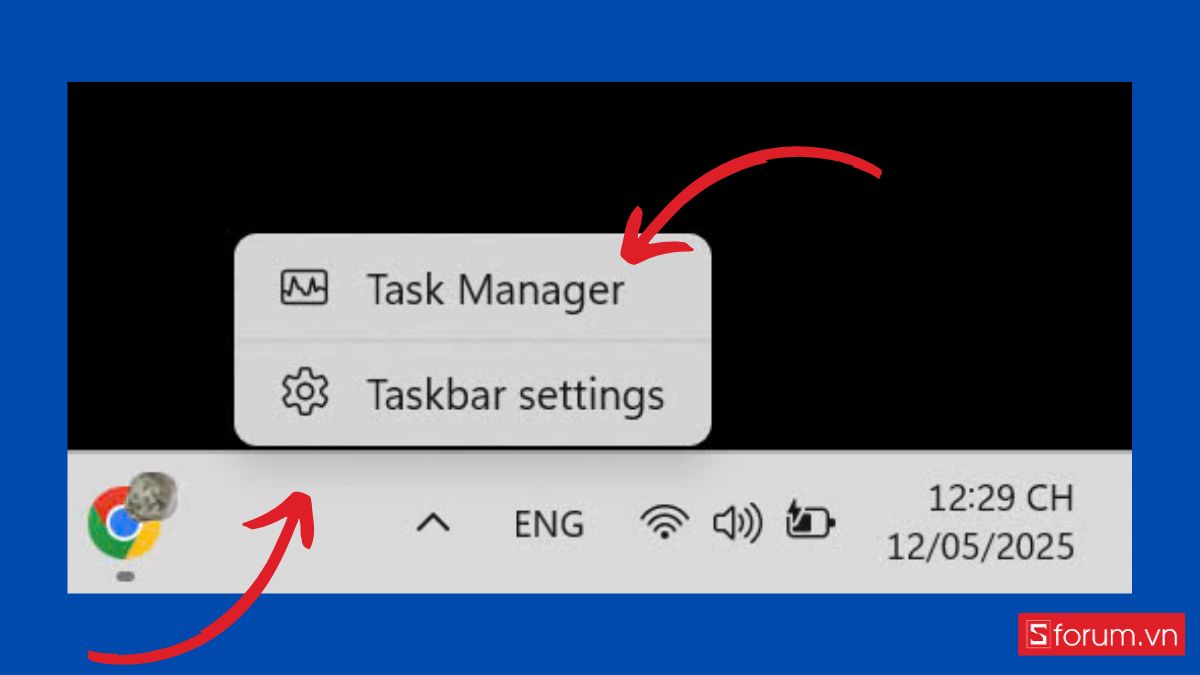
Bước 2: Khi cửa sổ Settings hiện ra, bạn kéo xuống dưới và nhấp vào phần Taskbar behaviors (Hành vi thanh tác vụ).
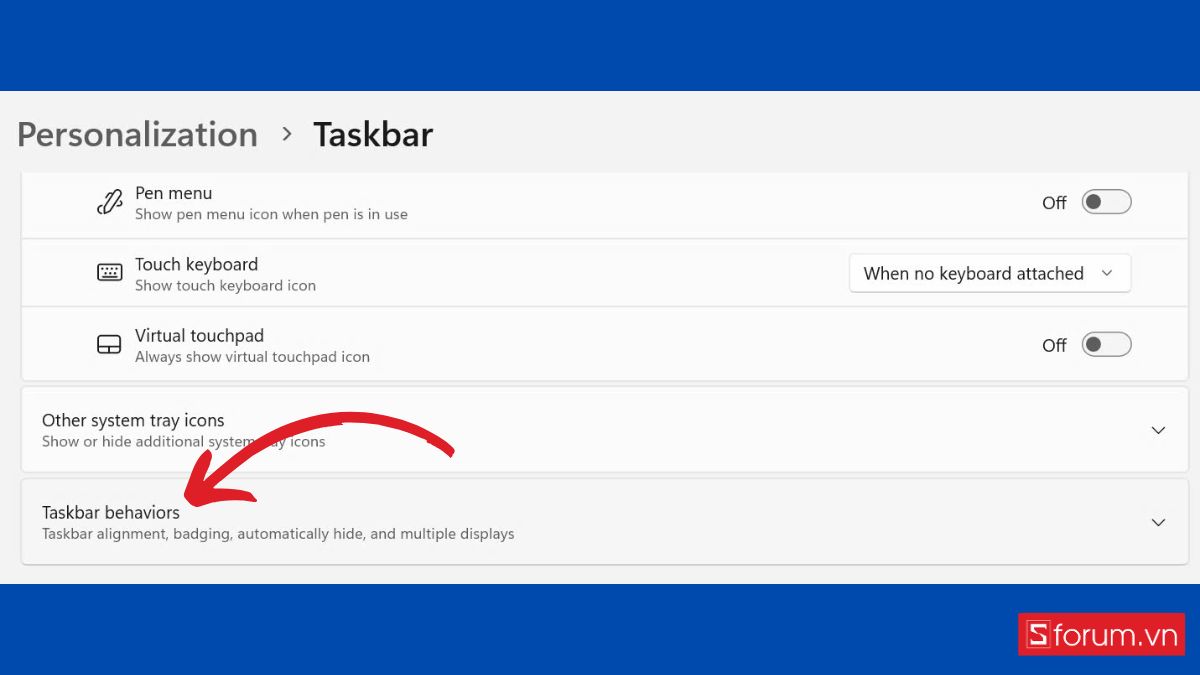
Bước 3: Ở mục Taskbar alignment, bạn sẽ thấy hai tùy chọn là Center (căn giữa) và Left (căn trái). Hãy chọn Left nếu bạn muốn thanh Taskbar hoạt động giống như Windows 10.
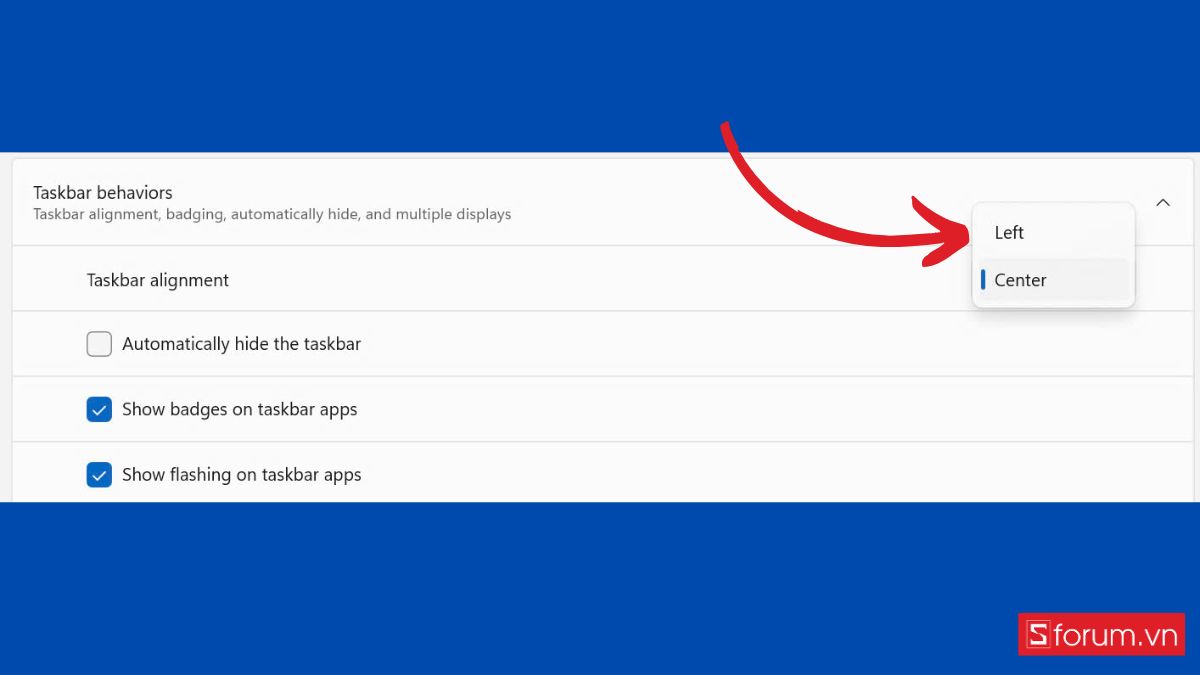
Bước 4: Ngay sau khi chọn, các biểu tượng sẽ tự động dịch chuyển sang bên trái. Không cần khởi động lại máy tính.
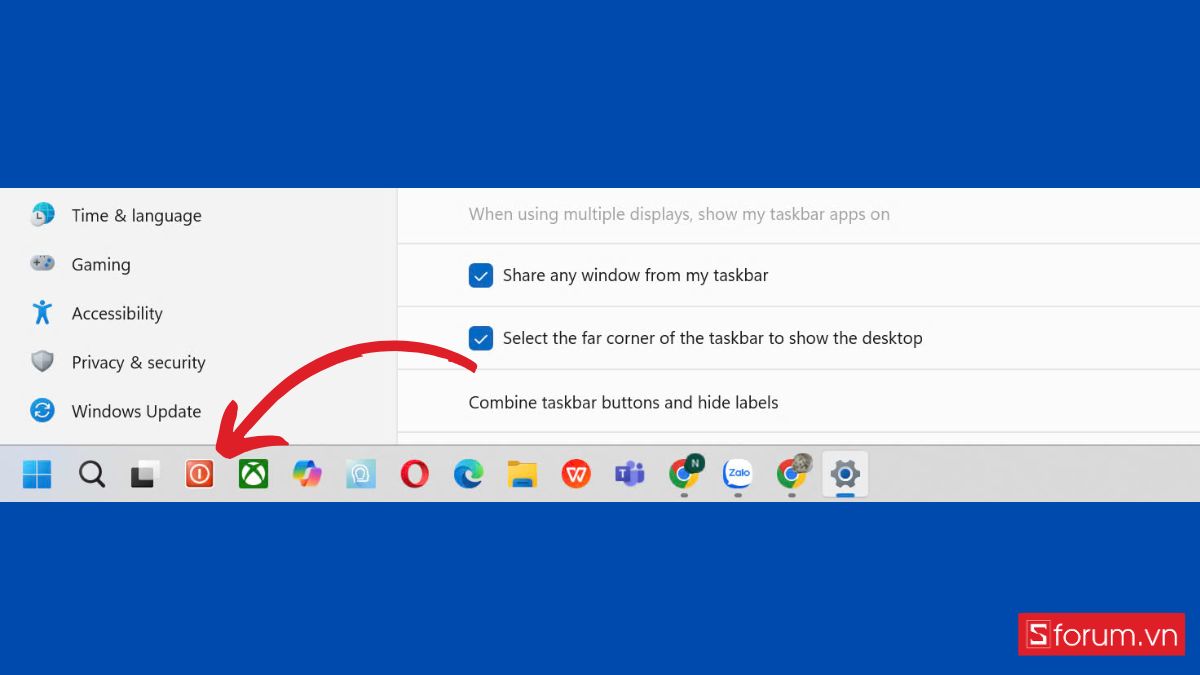
Đây là cách di chuyển thanh taskbar win 11 đơn giản nhất, không cần cài thêm phần mềm hay chỉnh sửa hệ thống.
Cách 2: Di chuyển thanh Taskbar Win 11 bằng Windows Registry
Nếu bạn muốn đưa thanh Taskbar lên trên, sang trái hoặc sang phải như trước kia, bạn sẽ phải can thiệp sâu hơn vào hệ thống thông qua Registry Editor. Cần lưu ý rằng thao tác này không được khuyến khích cho người không quen chỉnh sửa hệ thống vì có thể gây lỗi.
Để thực hiện, bạn làm theo các bước dưới đây:
Bước 1: Nhấn tổ hợp Windows + R để mở hộp thoại Run. Nhập regedit và nhấn Enter để mở Registry Editor.
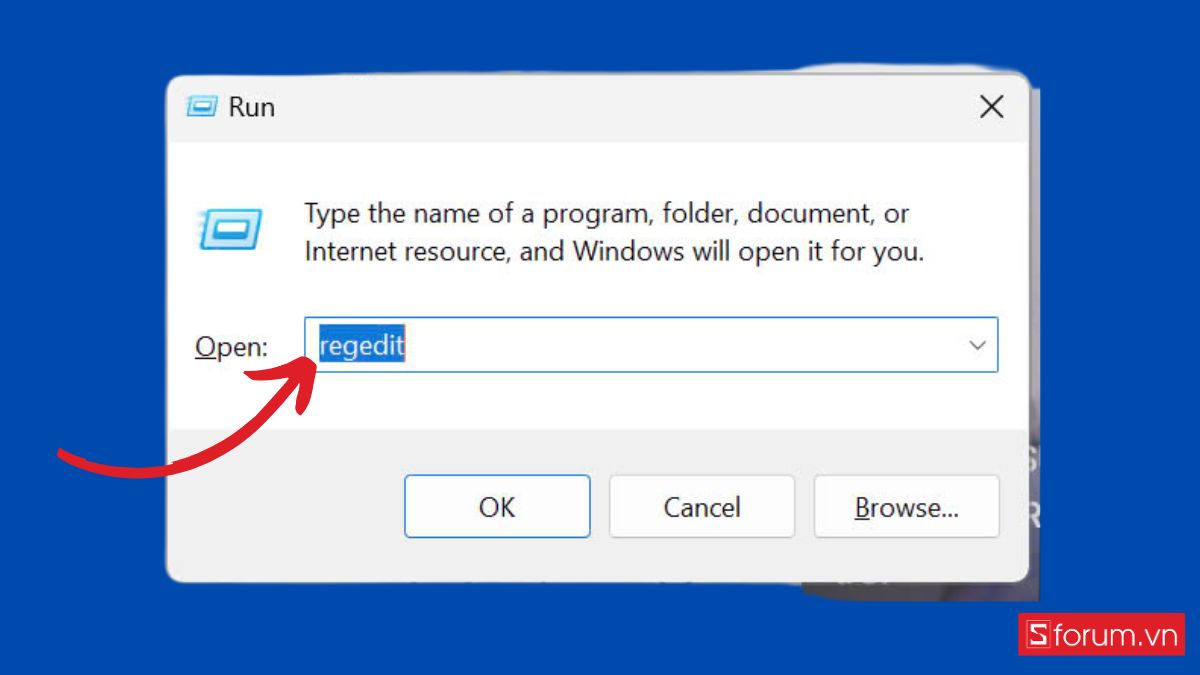
Bước 2: Điều hướng đến đường dẫn sau:
HKEY_CURRENT_USER\Software\Microsoft\Windows\CurrentVersion\Explorer\StuckRects3
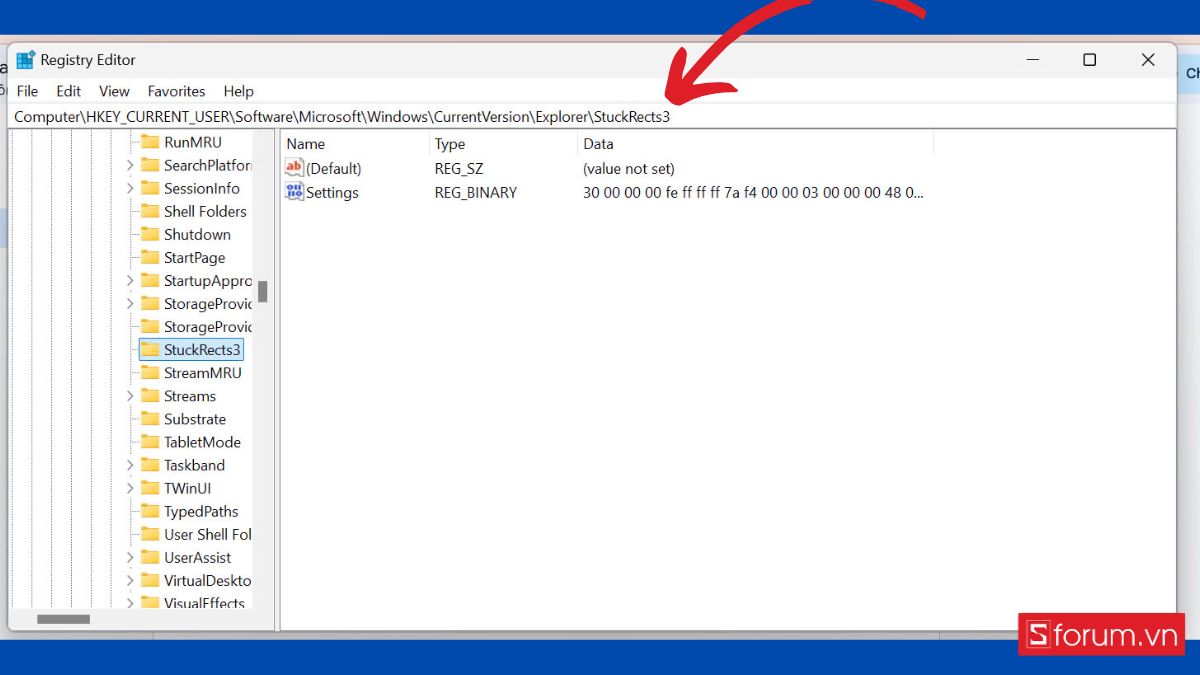
Bước 3: Ở khung bên phải, nhấp đúp vào giá trị có tên Settings.
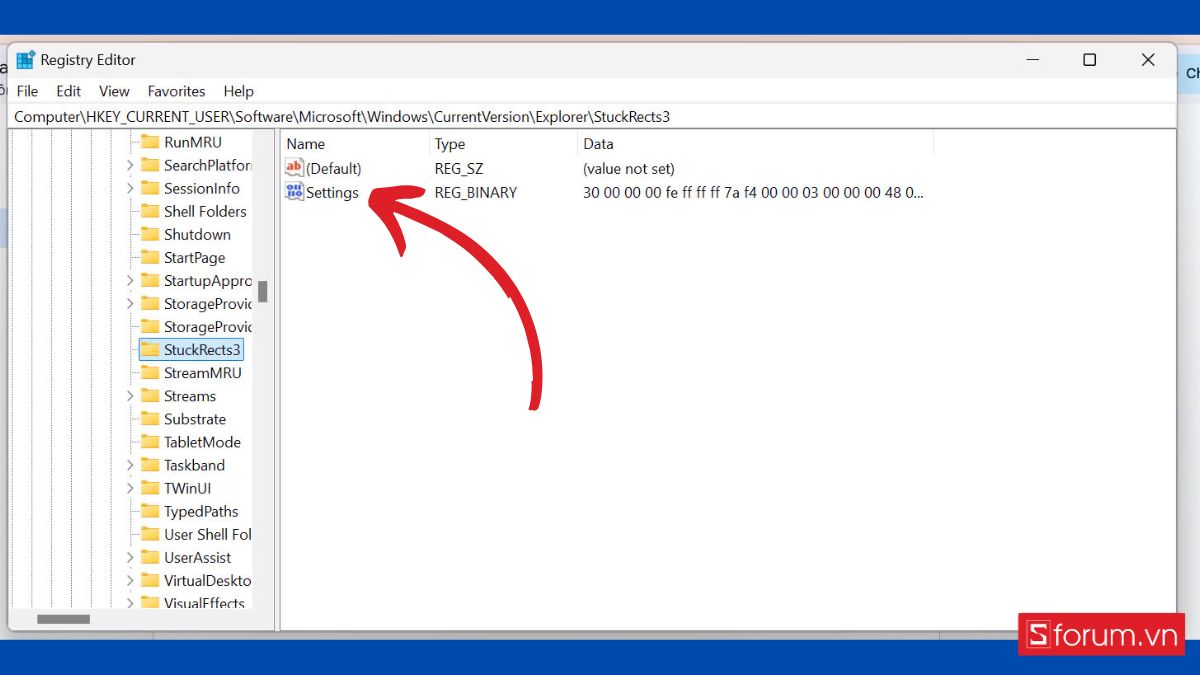
Bước 4: Một bảng dữ liệu nhị phân sẽ xuất hiện. Bạn cần tìm đến dòng thứ hai, cột thứ sáu (tính từ trái sang). Mặc định, giá trị ở đây sẽ là 03, tương ứng với Taskbar ở dưới.
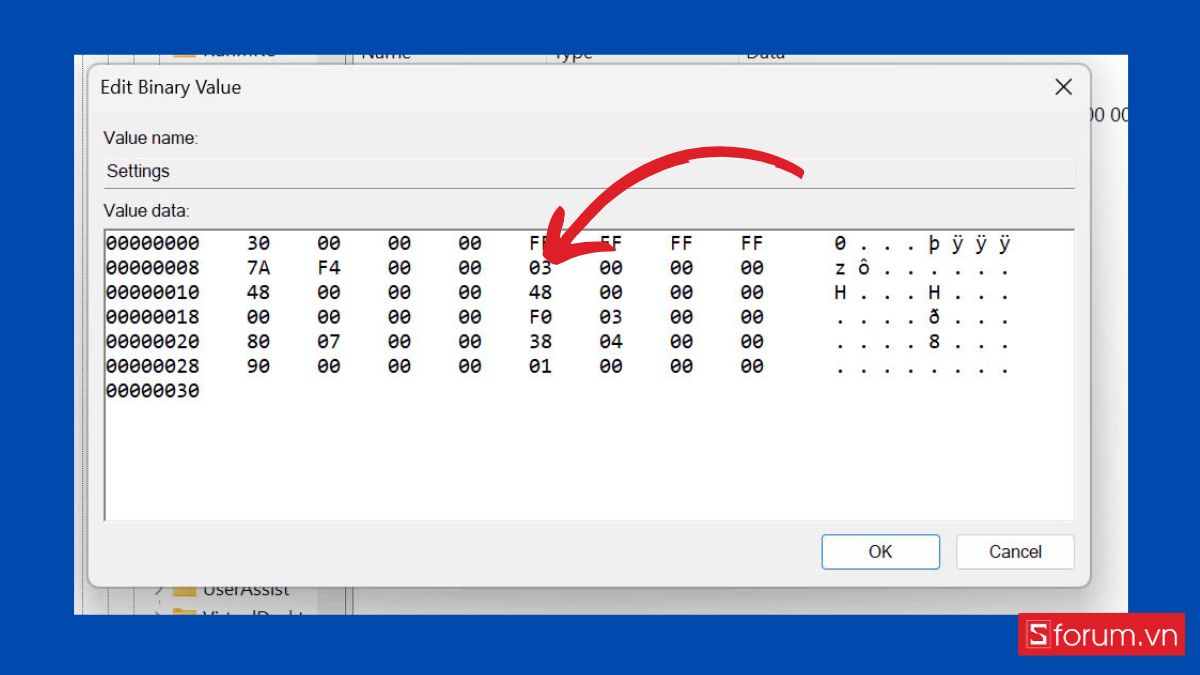
Bước 5: Thay đổi giá trị 03 thành:
- 00: Taskbar bên trái
- 01: Taskbar trên
- 02: Taskbar bên phải
Sau khi chỉnh sửa xong, nhấn OK để lưu lại và đóng cửa sổ Registry.
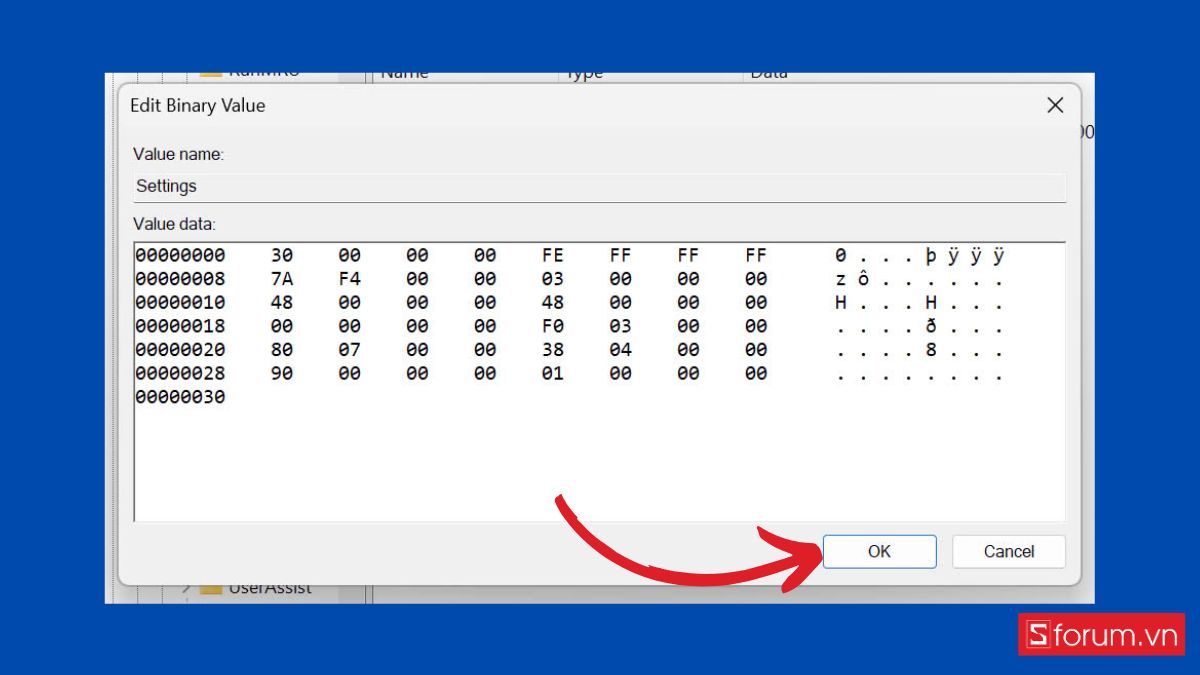
Bước 6: Nhấn Ctrl + Shift + Esc để mở Task Manager, sau đó tìm Windows Explorer nhấn chuột phải và chọn Restart để áp dụng thay đổi.
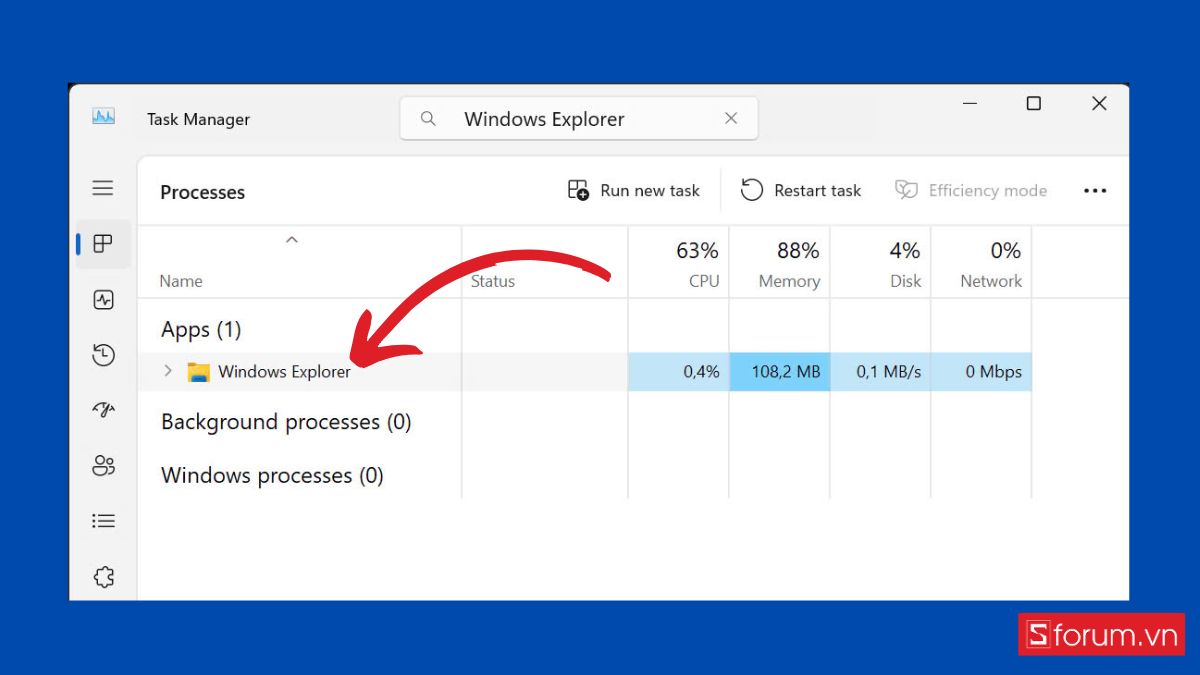
Lưu ý: Trên một số bản cập nhật mới của Windows 11, cách này có thể không còn hiệu lực do Microsoft đã khóa khả năng thay đổi vị trí Taskbar.
Một số phần mềm bên thứ ba hỗ trợ di chuyển Taskbar Win 11
Vì Windows 11 hạn chế khả năng tùy chỉnh Taskbar, một số phần mềm bên ngoài đã ra đời nhằm mở rộng khả năng này. Dưới đây là những công cụ được đánh giá cao và nhiều người dùng lựa chọn:
StartAllBack
Đây là một trong những phần mềm nổi tiếng giúp mang lại trải nghiệm Windows 10 trên Windows 11. Với StartAllBack, bạn có thể:
- Di chuyển Taskbar đến bất kỳ cạnh nào của màn hình.
- Tùy chỉnh giao diện Start Menu.
- Thay đổi biểu tượng hệ thống, màu sắc, hiệu ứng.
Giao diện thân thiện, cài đặt nhanh, StartAllBack là lựa chọn số một nếu bạn muốn lấy lại sự linh hoạt trong việc quản lý Taskbar.
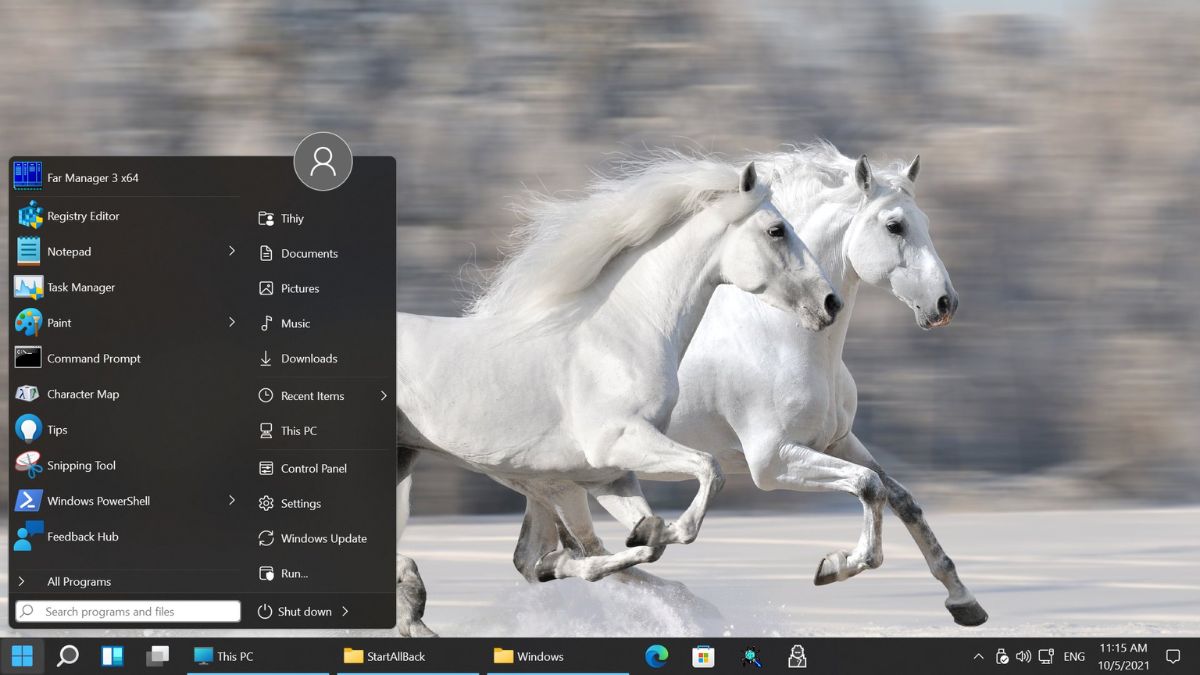
ExplorerPatcher
Là phần mềm mã nguồn mở, ExplorerPatcher giúp bạn tùy chỉnh lại Explorer và Taskbar để giống với Windows 10 hơn. Ưu điểm của phần mềm này:
- Nhẹ, miễn phí, không quảng cáo.
- Cho phép đặt Taskbar ở trên cùng.
- Có nhiều tuỳ chỉnh chuyên sâu như hiển thị biểu tượng mạng, âm thanh kiểu cũ.
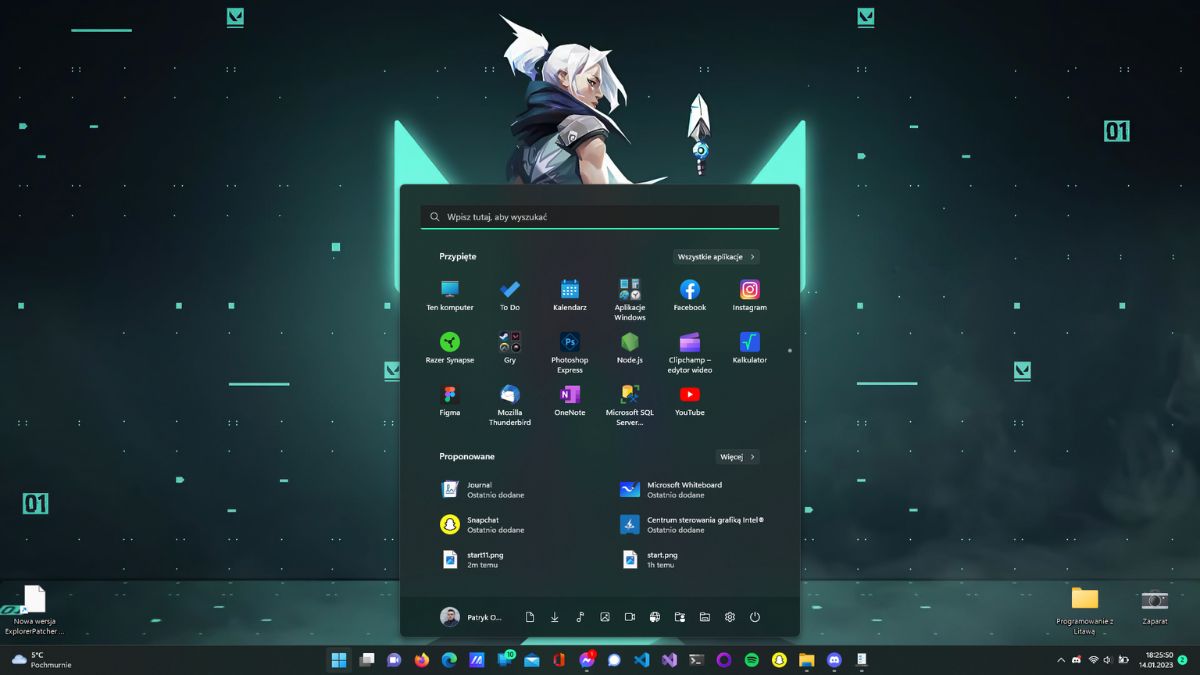
TaskbarX
Nếu bạn chỉ muốn thay đổi vị trí các biểu tượng trên Taskbar và không quan tâm đến việc di chuyển toàn bộ thanh tác vụ, thì TaskbarX là phần mềm nên dùng. Nó cho phép:
- Căn chỉnh biểu tượng sang trái, giữa hoặc phải.
- Tạo hiệu ứng mờ, trong suốt.
- Tùy chỉnh độ trễ khi mở ứng dụng.
Tuy nhiên, TaskbarX không cho phép di chuyển Taskbar đến vị trí khác ngoài cạnh dưới.
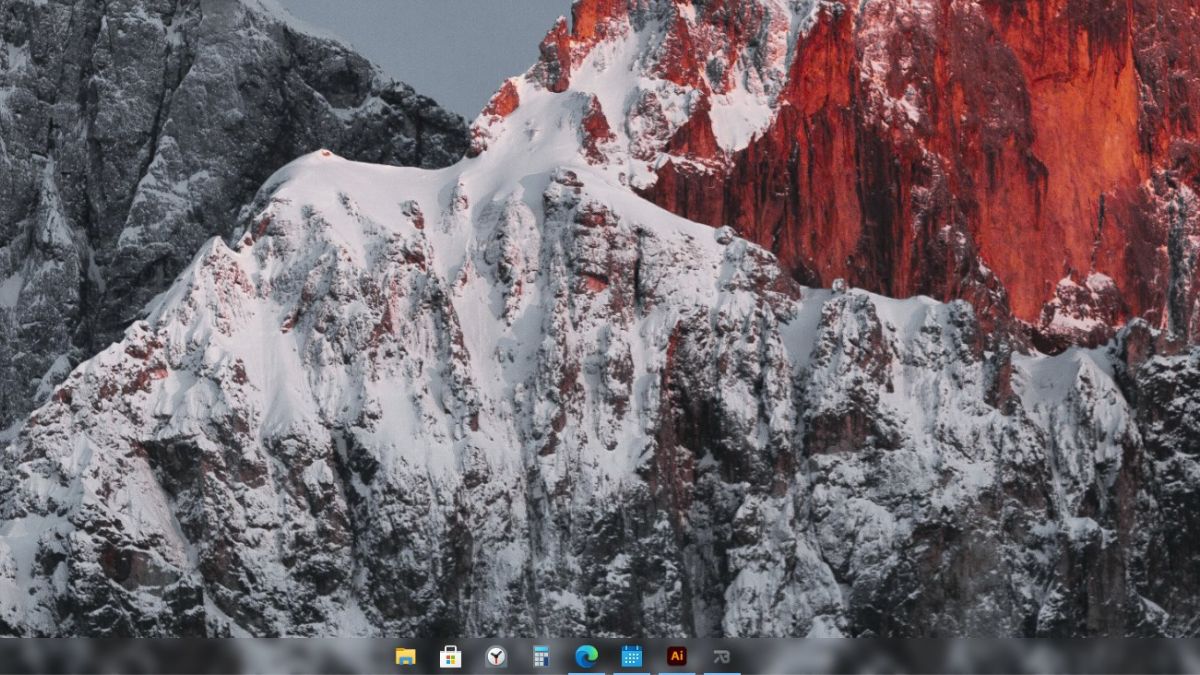
Việc di chuyển thanh Taskbar Win 11 không còn linh hoạt như trên các phiên bản Windows trước, tuy nhiên bạn vẫn có một số cách để điều chỉnh cho phù hợp với nhu cầu sử dụng. Với người dùng cơ bản, việc điều chỉnh vị trí biểu tượng trong Settings là đủ. Còn nếu bạn muốn "vượt giới hạn", Registry hoặc phần mềm bên thứ ba như StartAllBack và ExplorerPatcher sẽ là trợ thủ đắc lực.
Hy vọng bài viết này đã giúp bạn nắm rõ cách di chuyển taskbar Win 11, từ cơ bản đến nâng cao. Nếu bạn biết thêm mẹo hoặc thủ thuật máy tính nào hay ho hơn, đừng ngại chia sẻ nhé!
- Xem thêm: Máy tính - Laptop - Tablet








Bình luận (0)